vitualbox 安装centos虚拟机全过程
1、安装virtualbox虚拟机软件
官网:https://www.virtualbox.org/ , 下载后直接双击安装即可
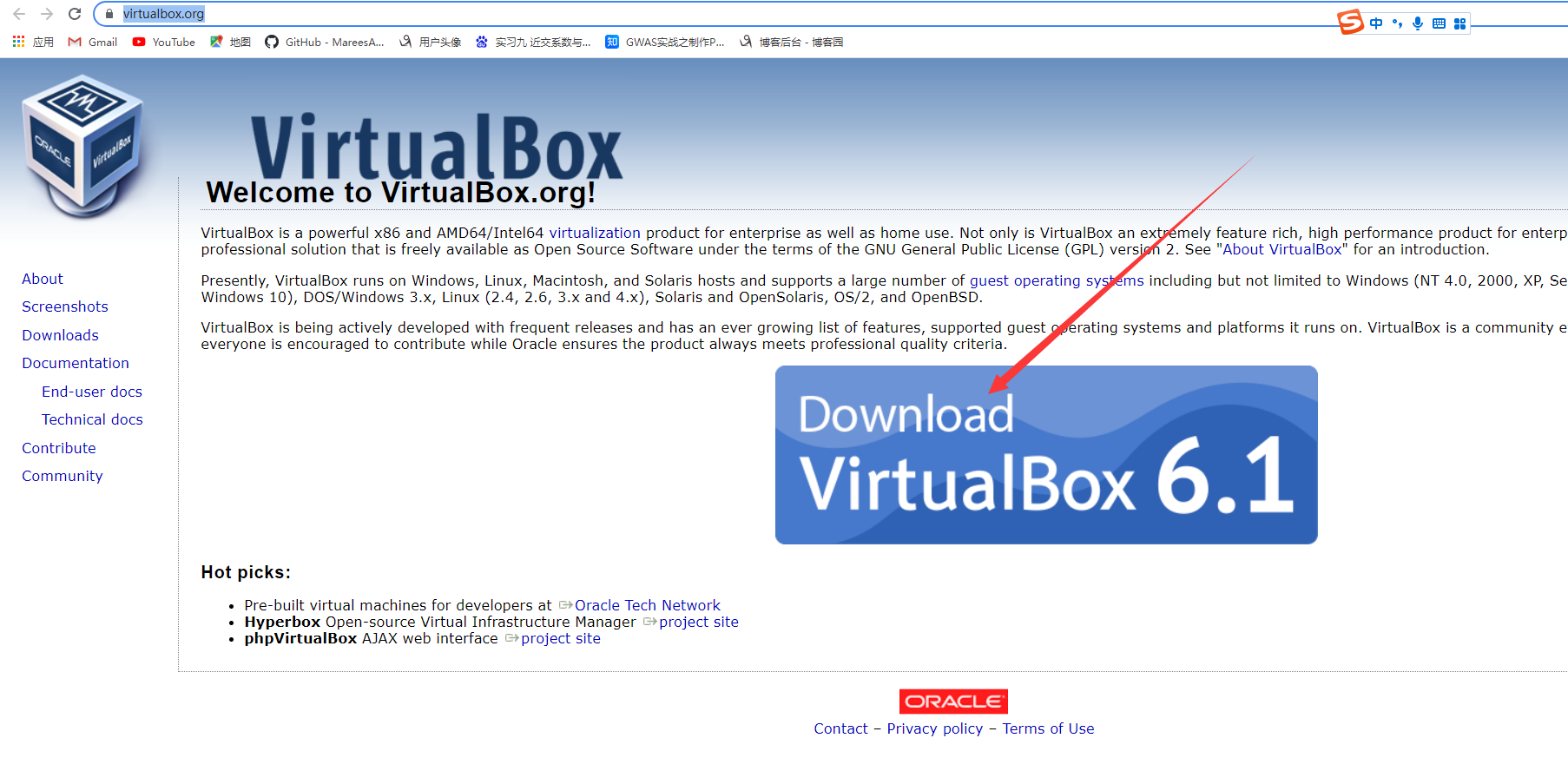
2、下载centos镜像文件
下载地址:http://mirrors.njupt.edu.cn/centos/7.9.2009/isos/x86_64/ ,这里选择的是centos7

3、双击打开virtualbox软件
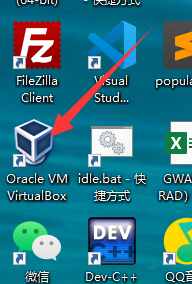
4、点击新建
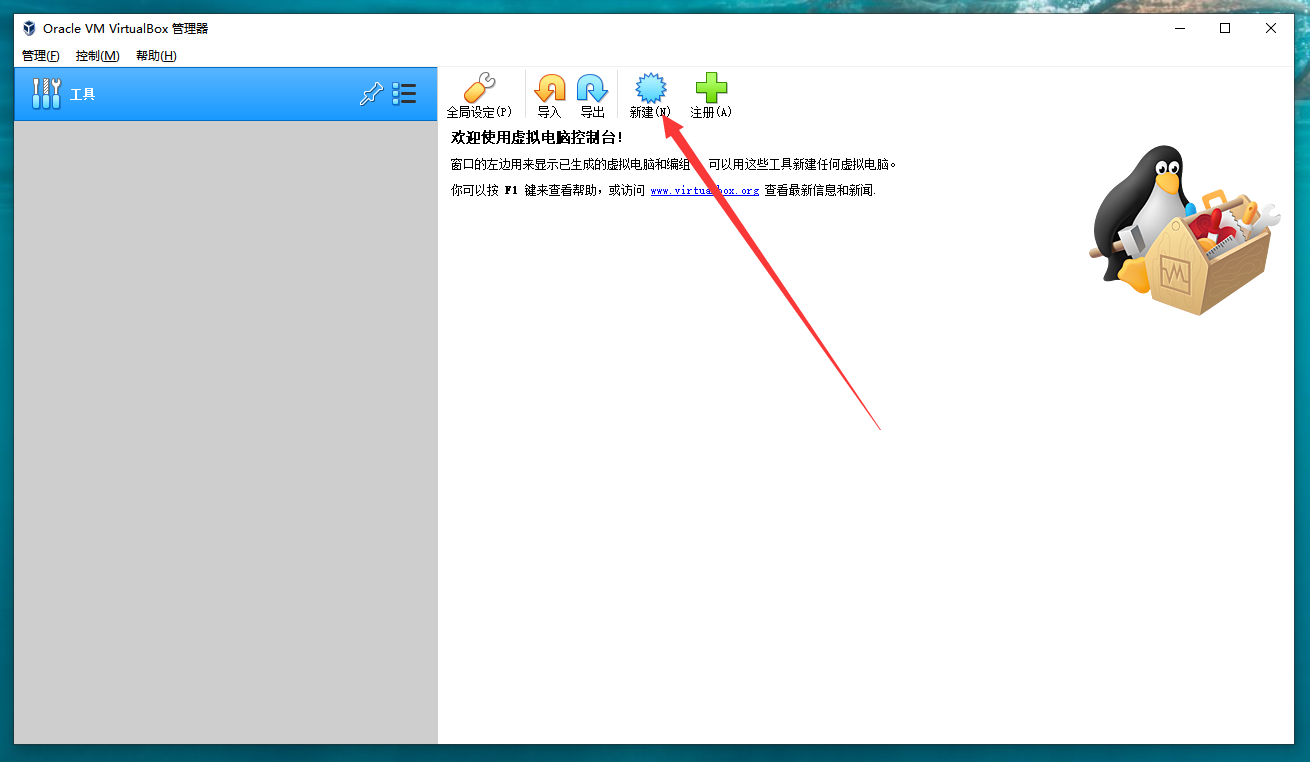
5、依次自定义虚拟机名称、选择安装位置、系统类型、系统版本(redhat和centos是一样的),然后点下一步
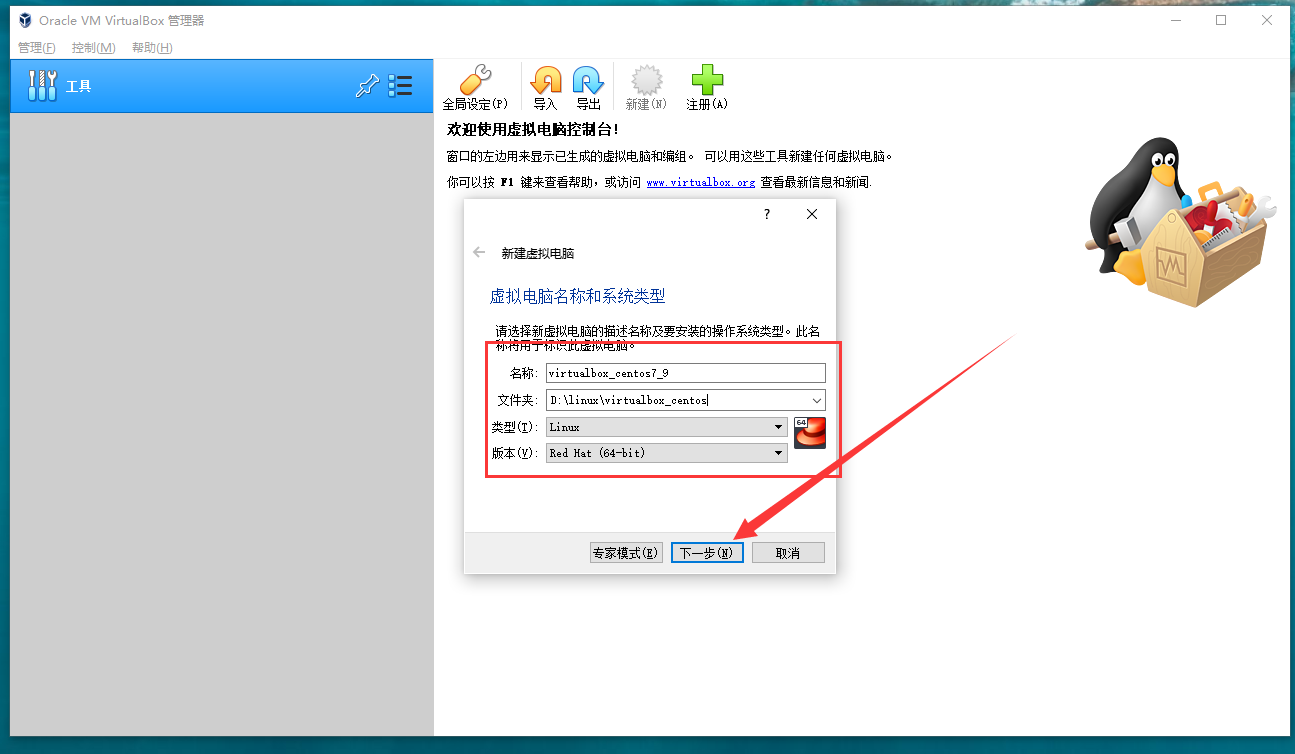
6、指定内存大小,点下一步
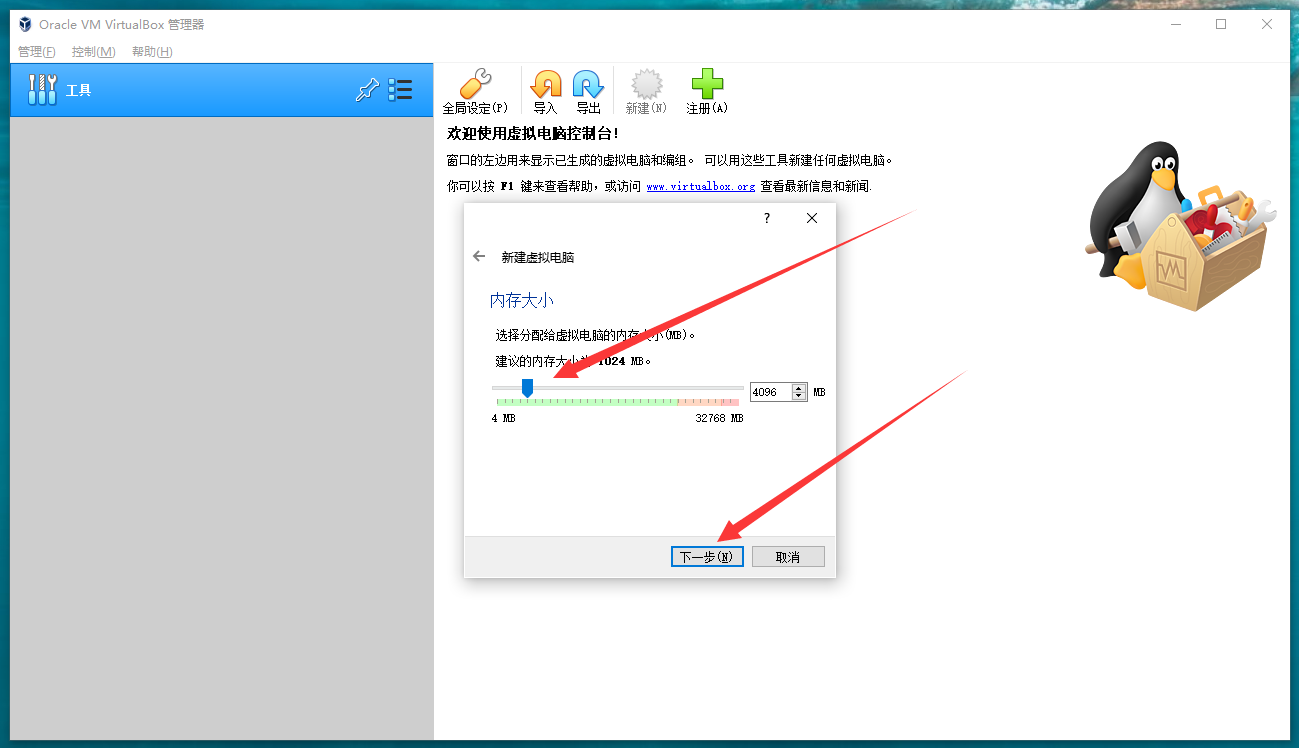
7、点创建
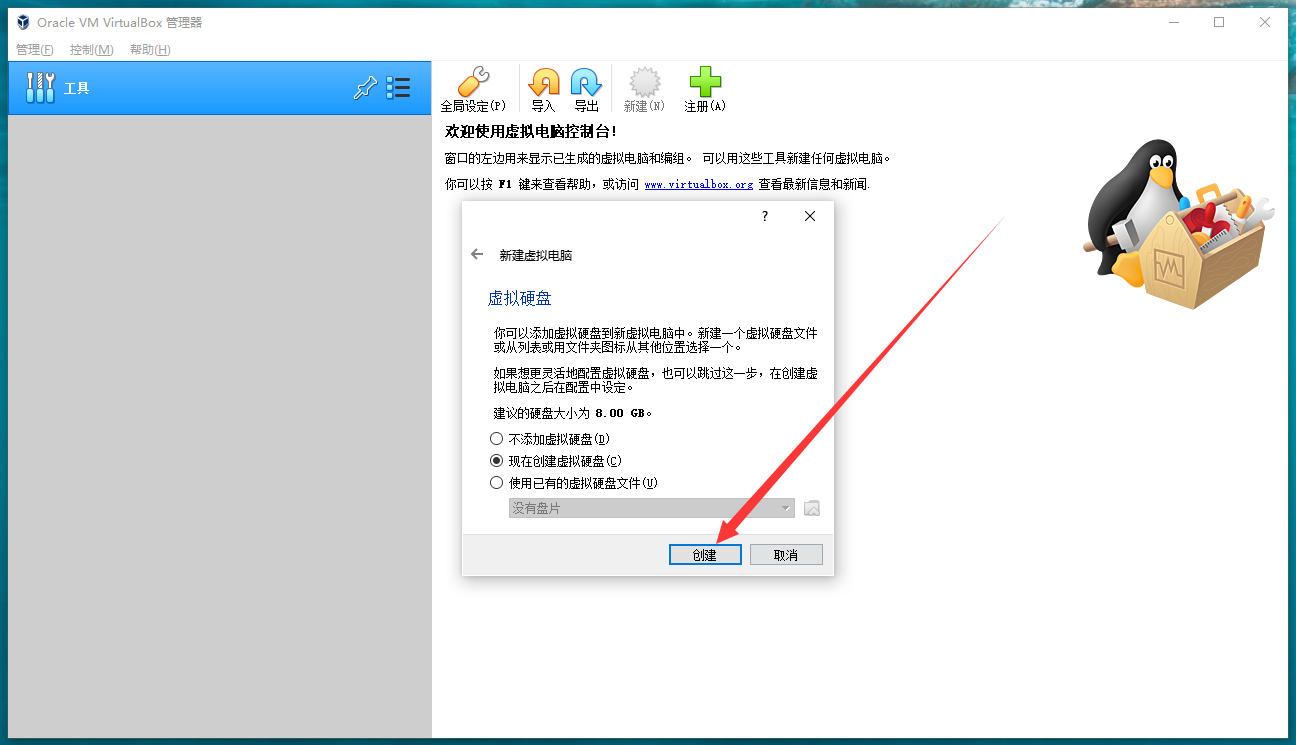
8、点下一步

9、点下一步
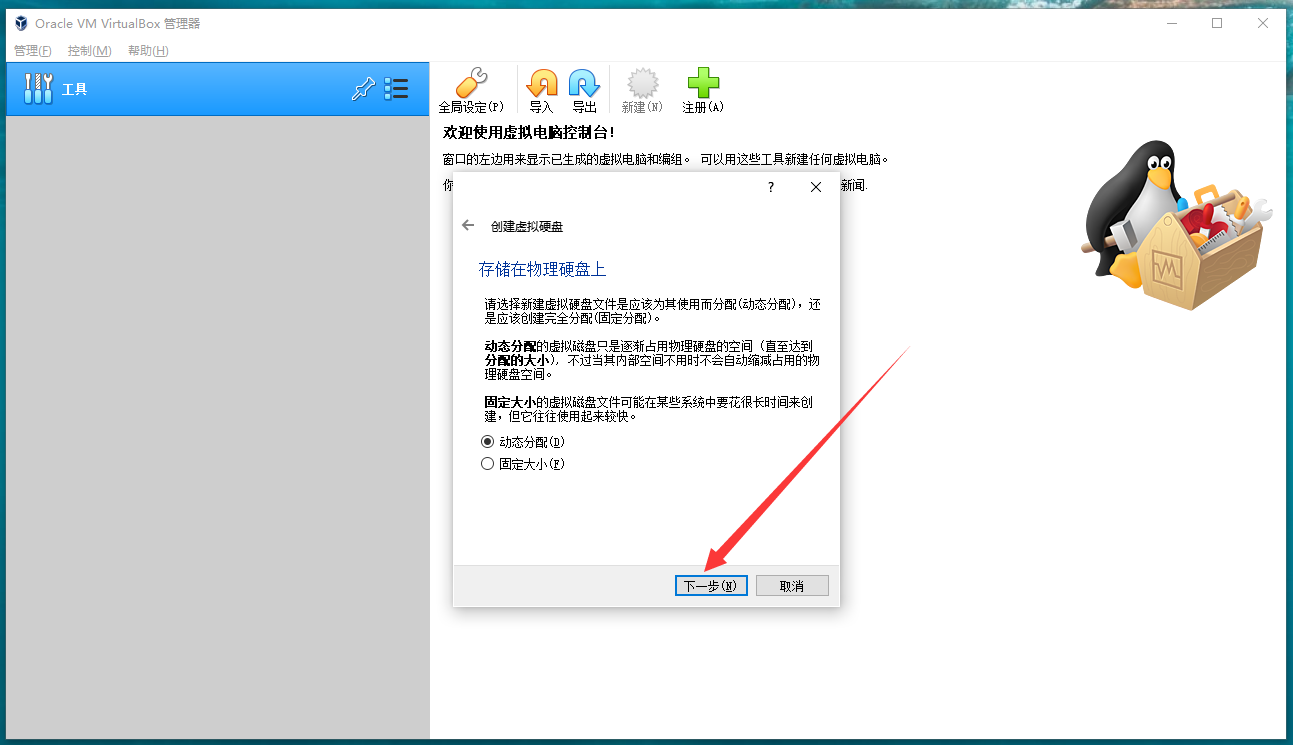
10、指定硬盘大小,点击创建

11、点击设置
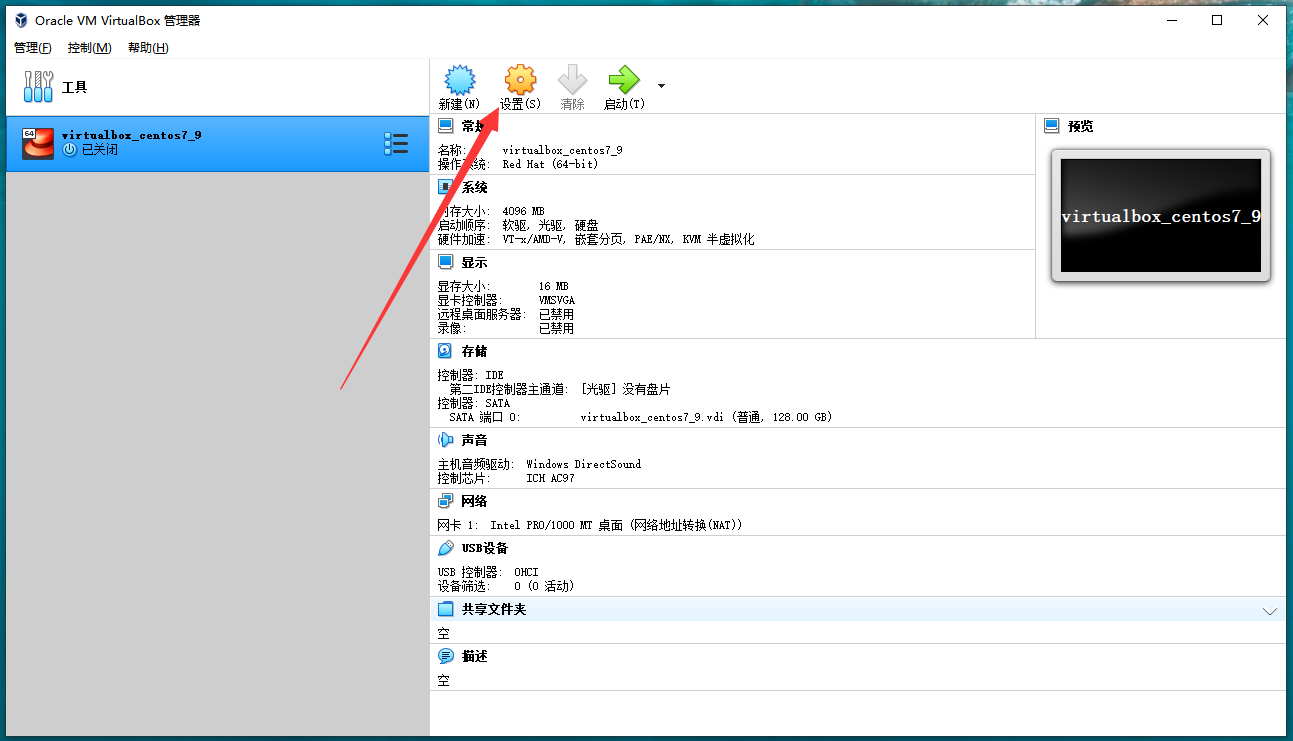
12、选择系统
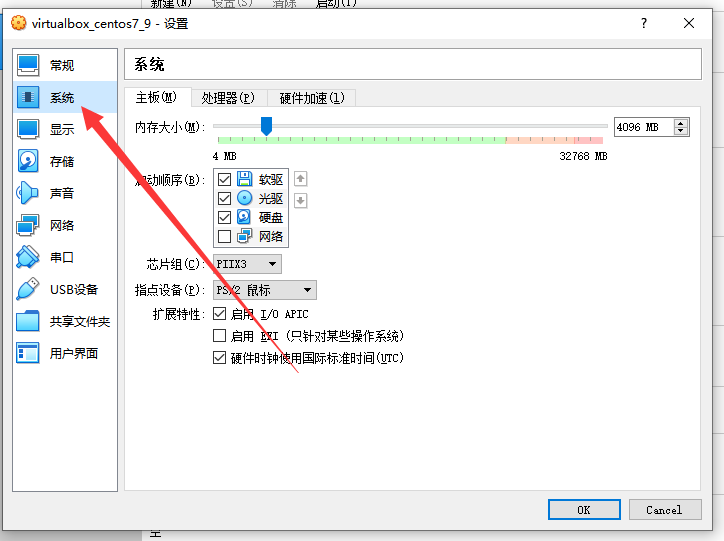
13、选处理器
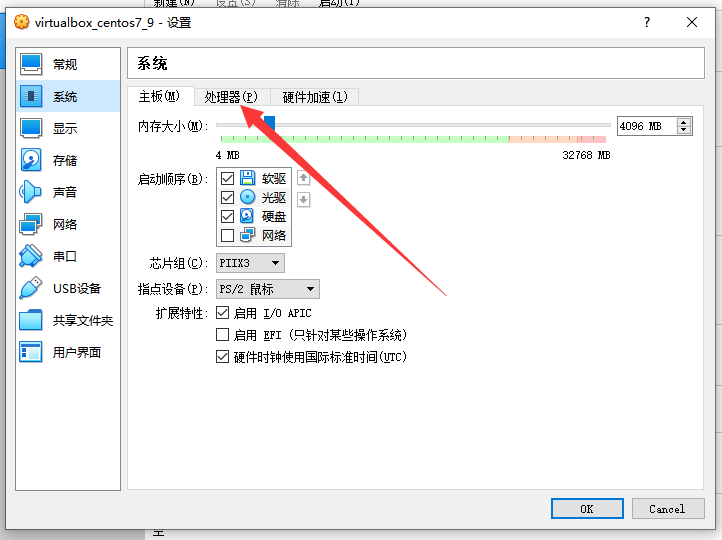
14、设定CPU的数量,然后点ok
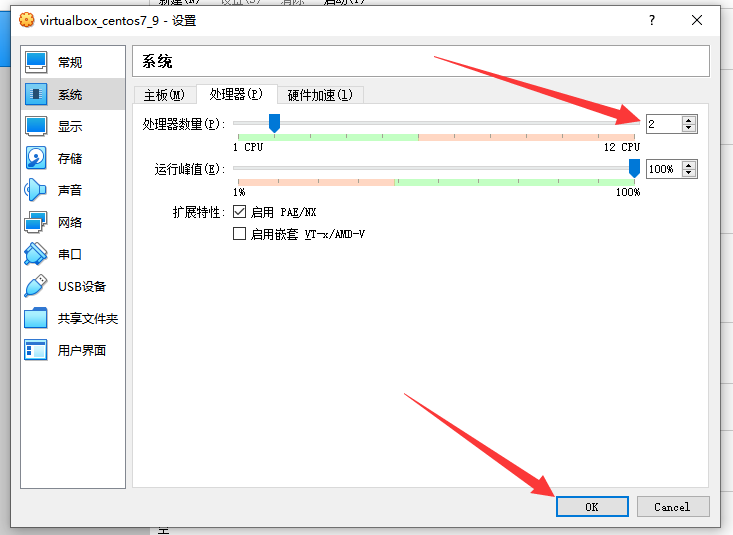
15、然后点存储

16、点击没有盘片,然后点小光盘
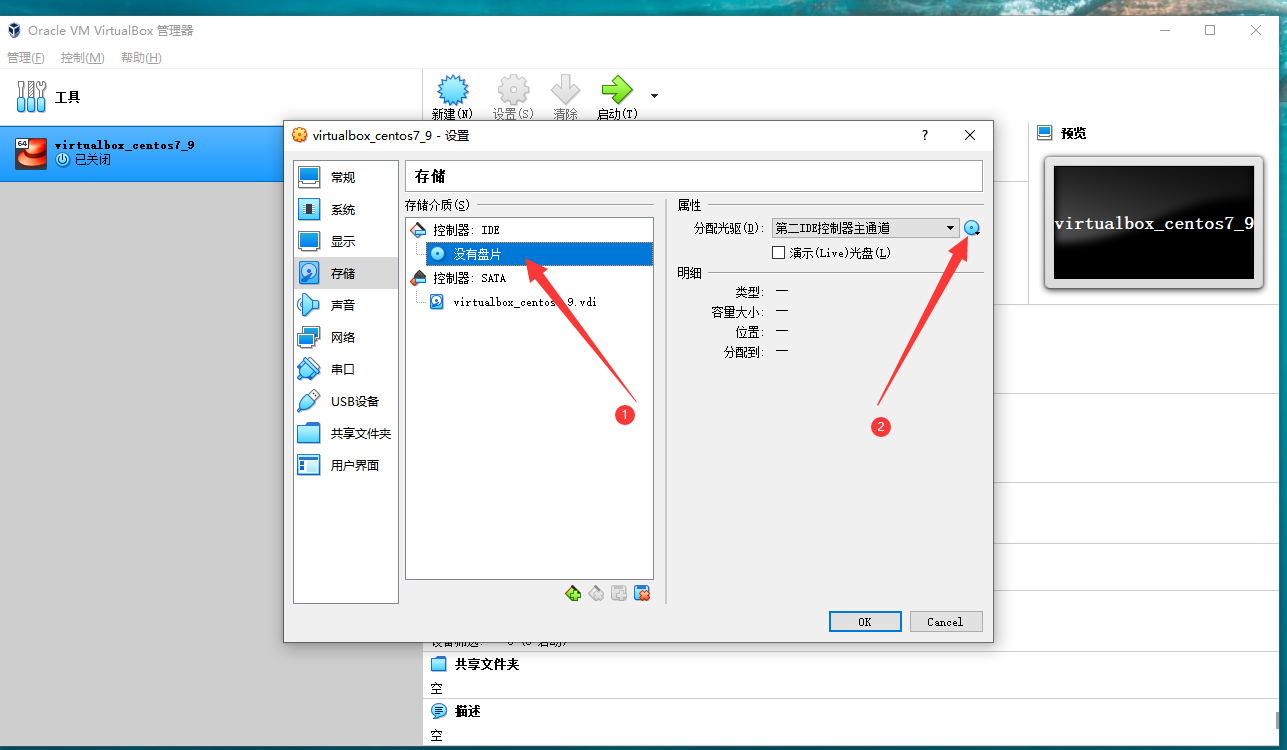
17、点击选择或创建一个虚拟光盘文件
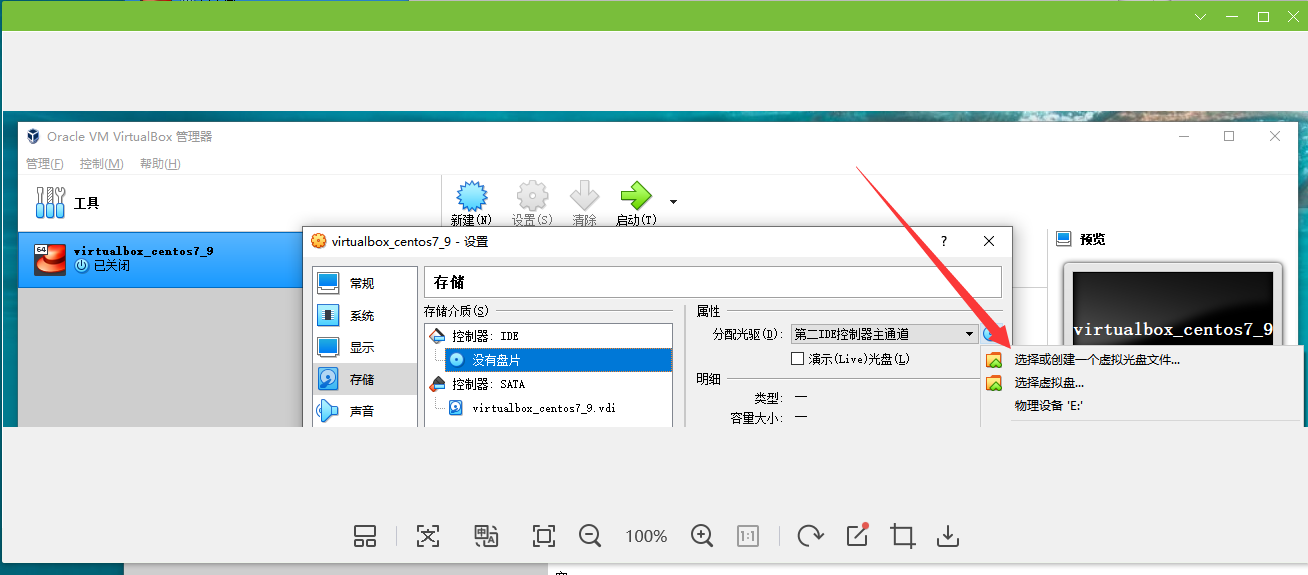
18、点击注册
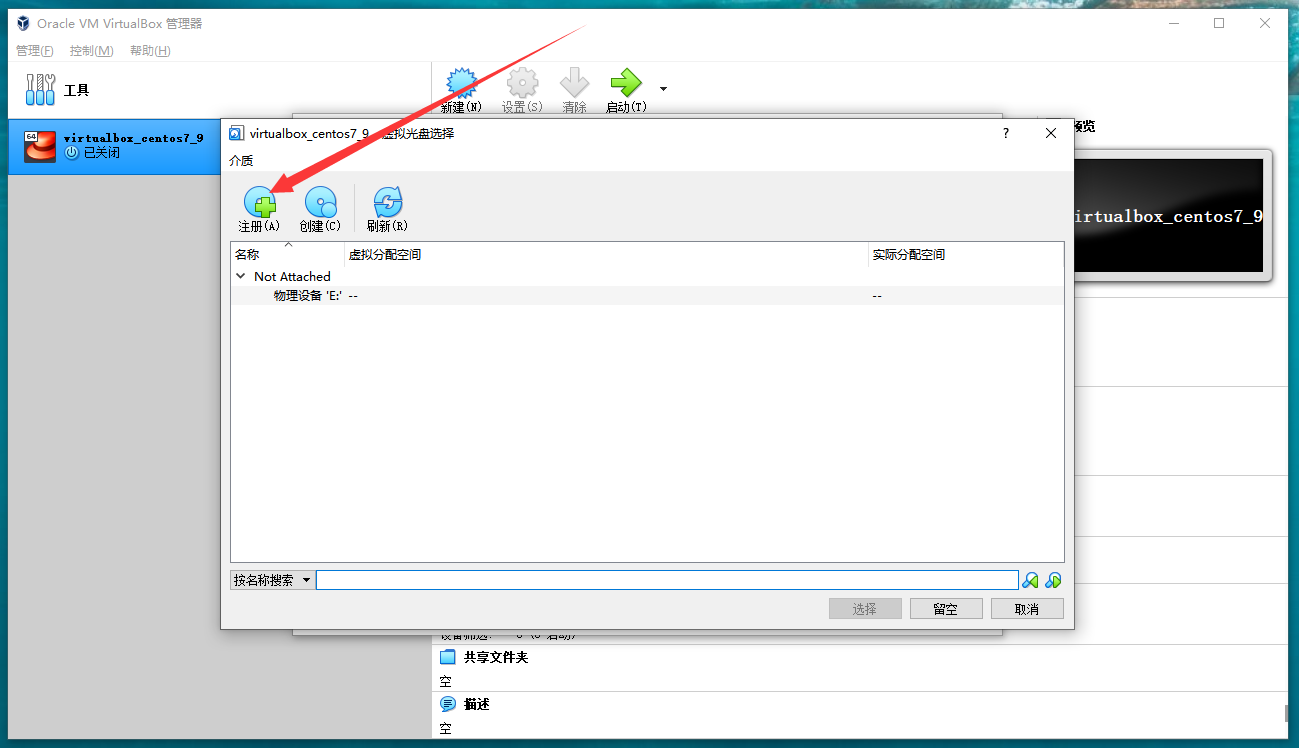
19、选择下载好的镜像文件(以实际下载为主),然后点选择
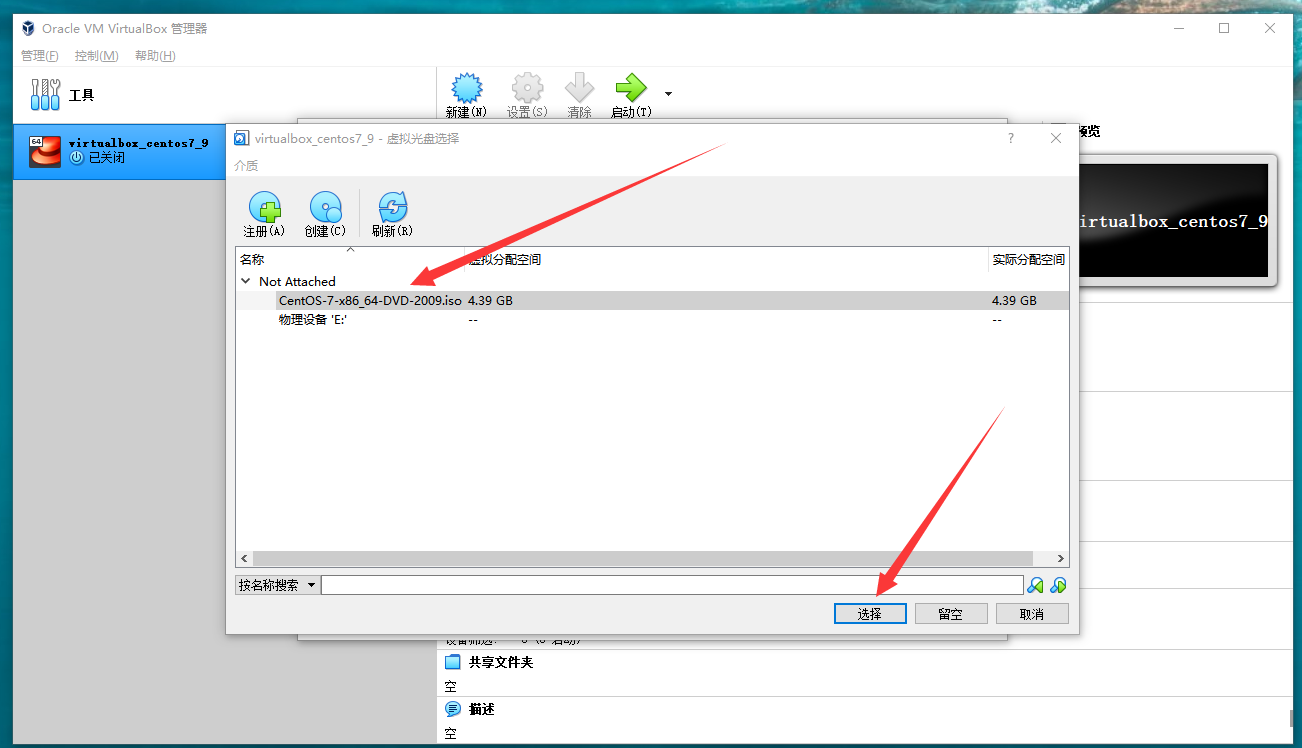
20、点ok
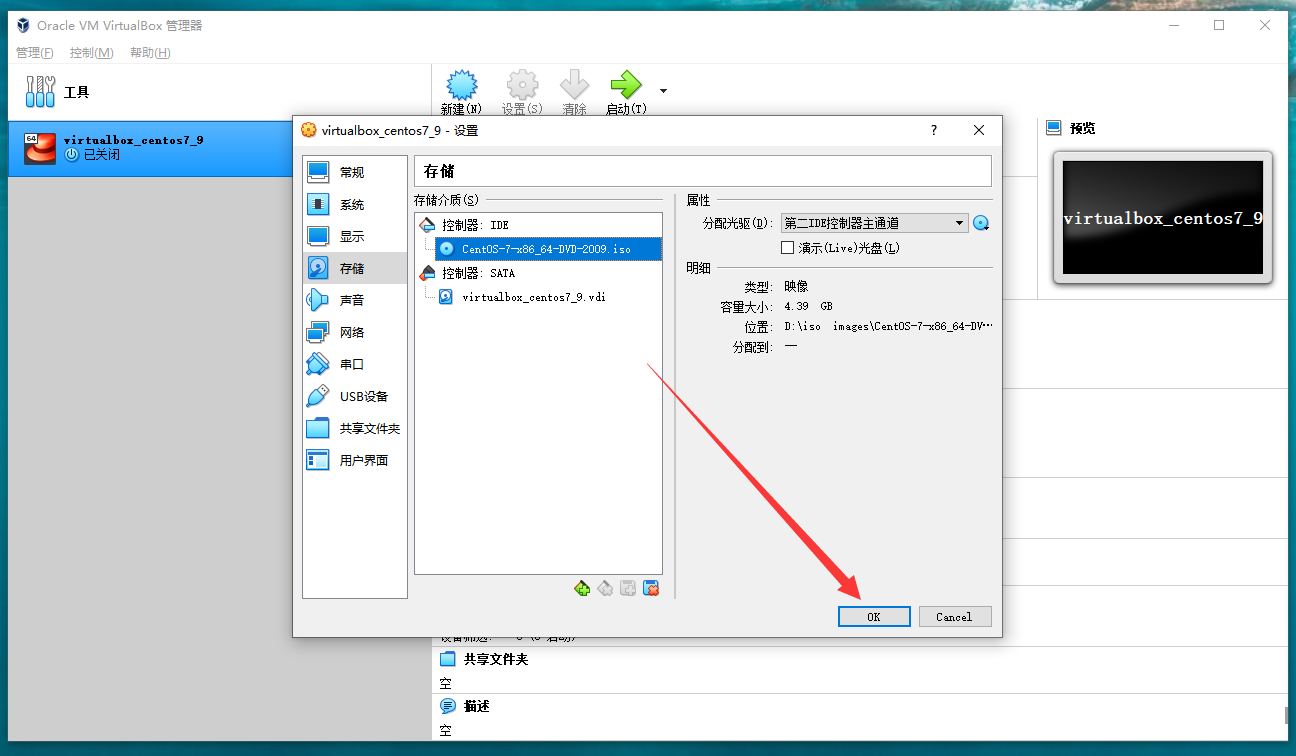
21、点击网络
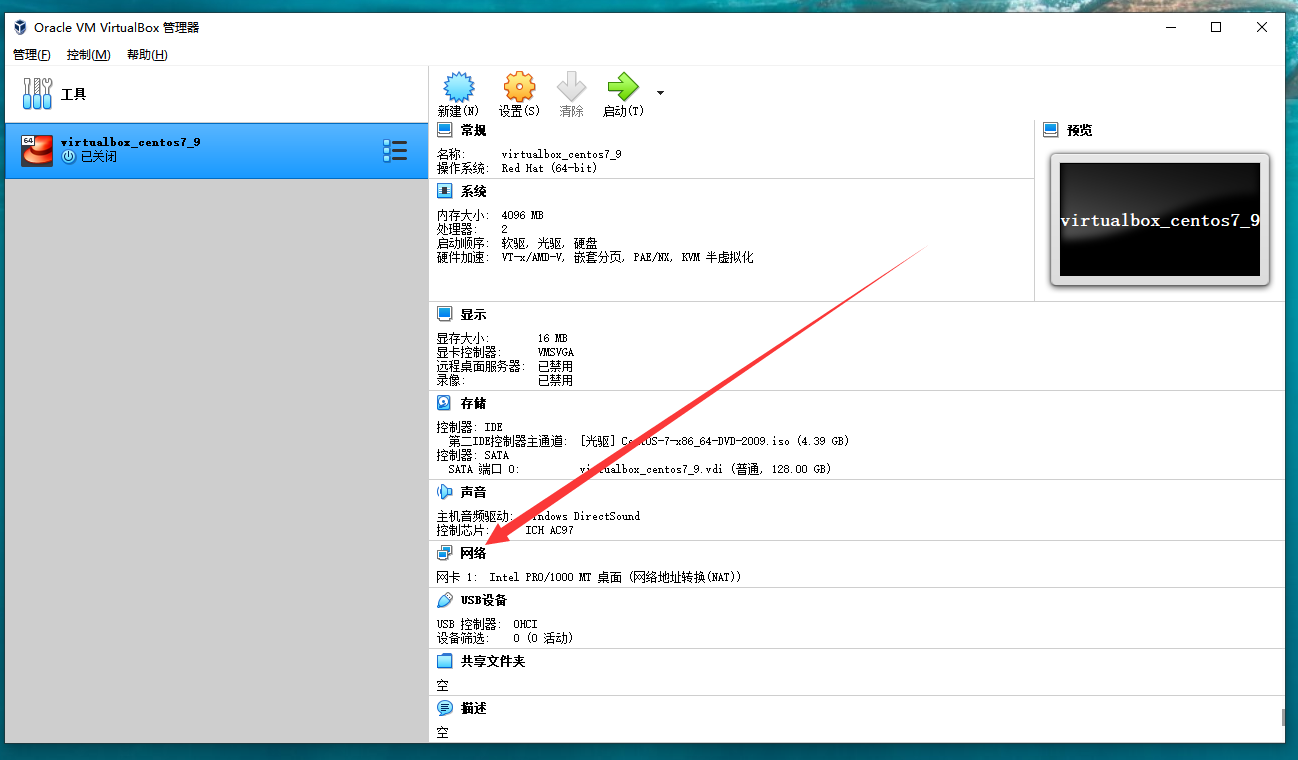
22、选桥接网络,点击OK
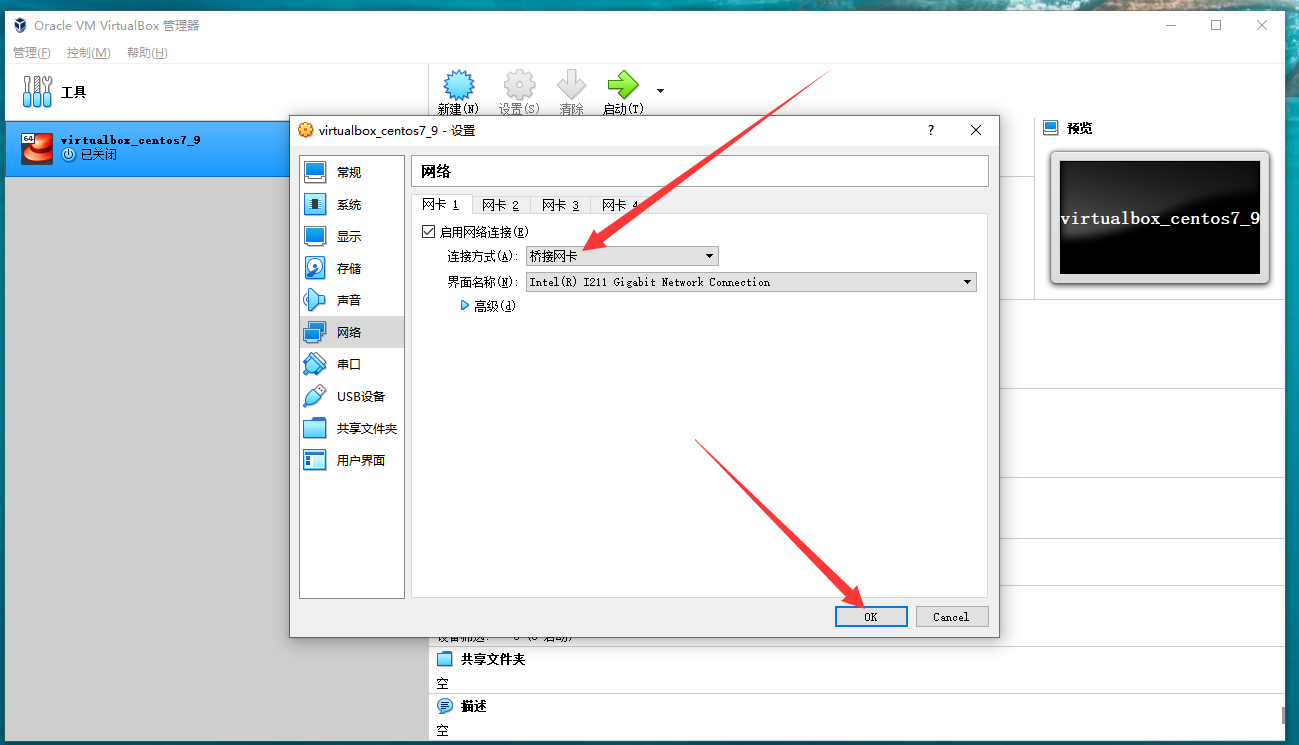
23、点击启动
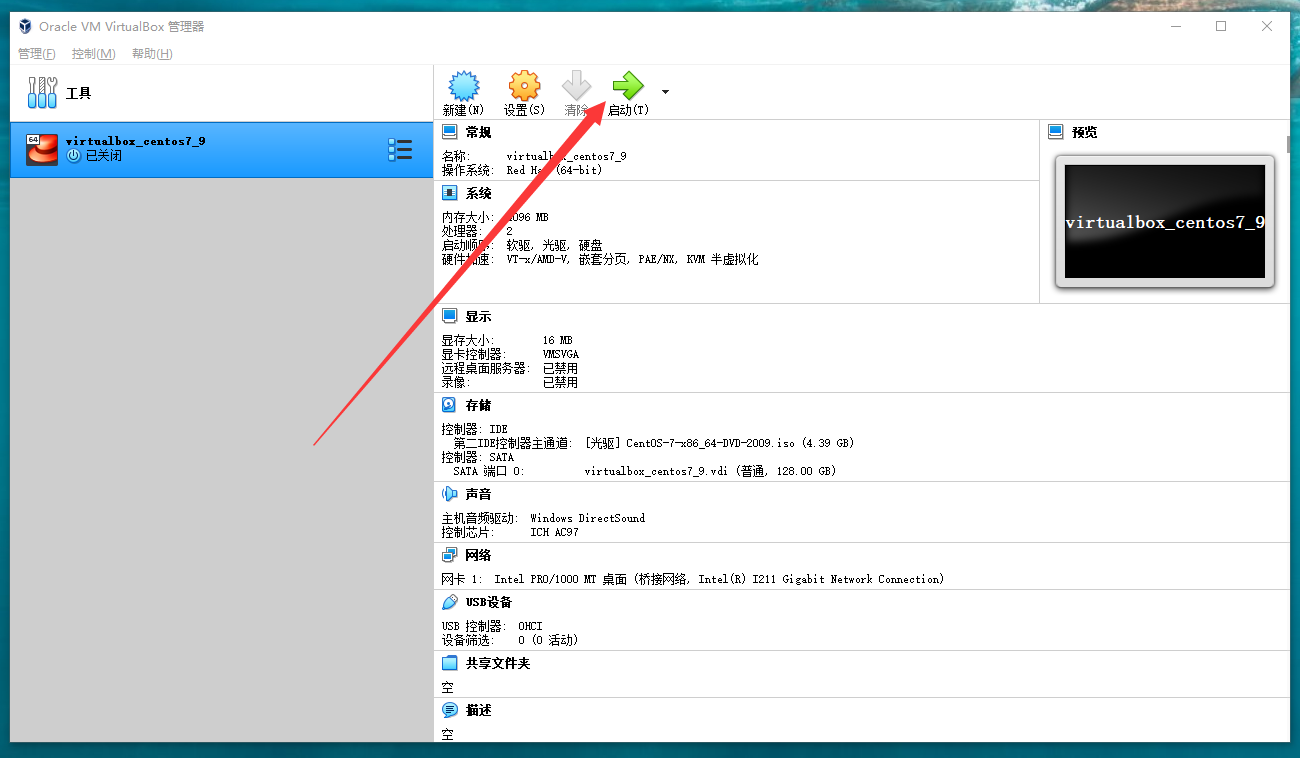
24、鼠标点击虚拟机内界面,点击捕获
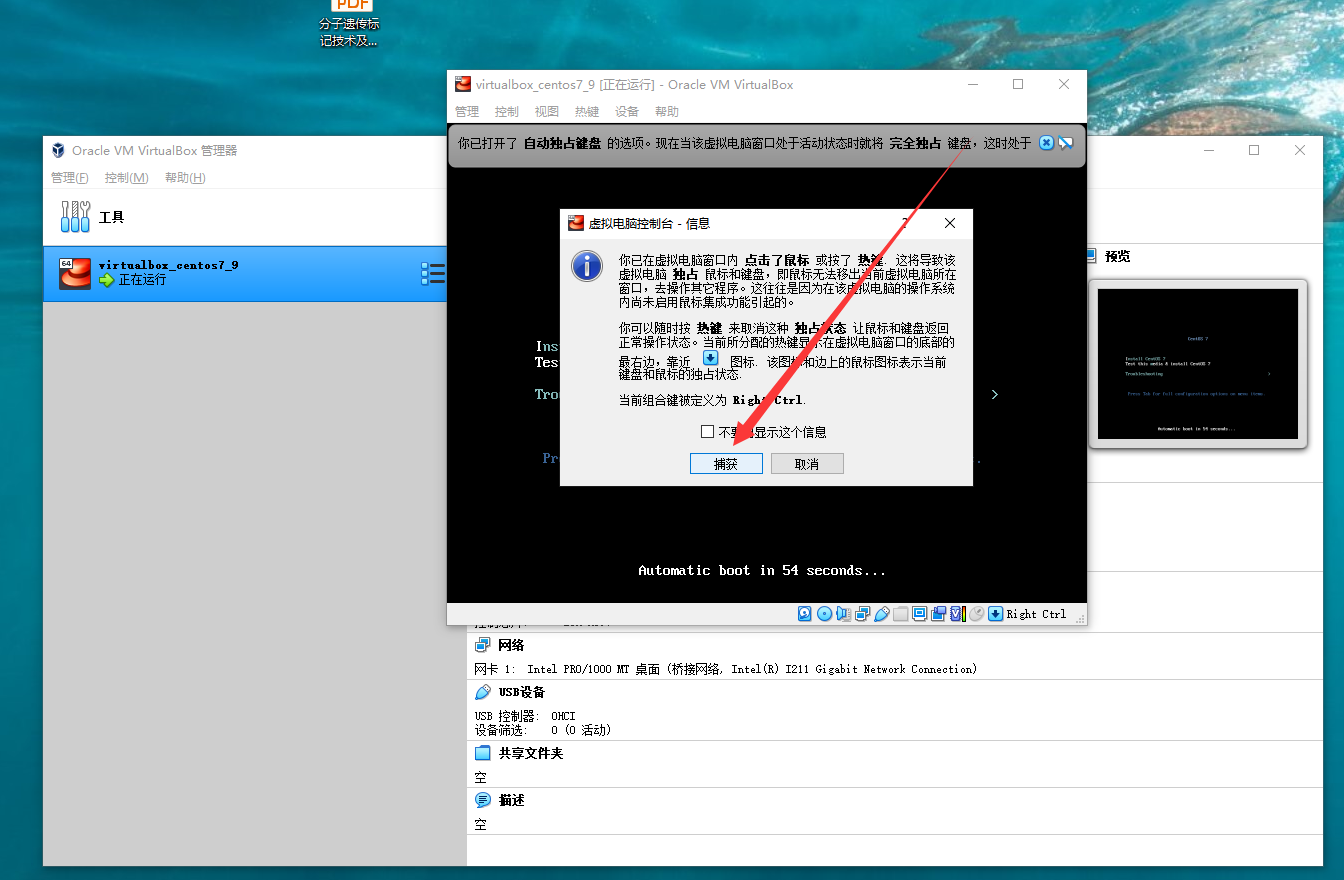
25、使用鼠标方向键,选择install centos7,直接回车

26、选择continue
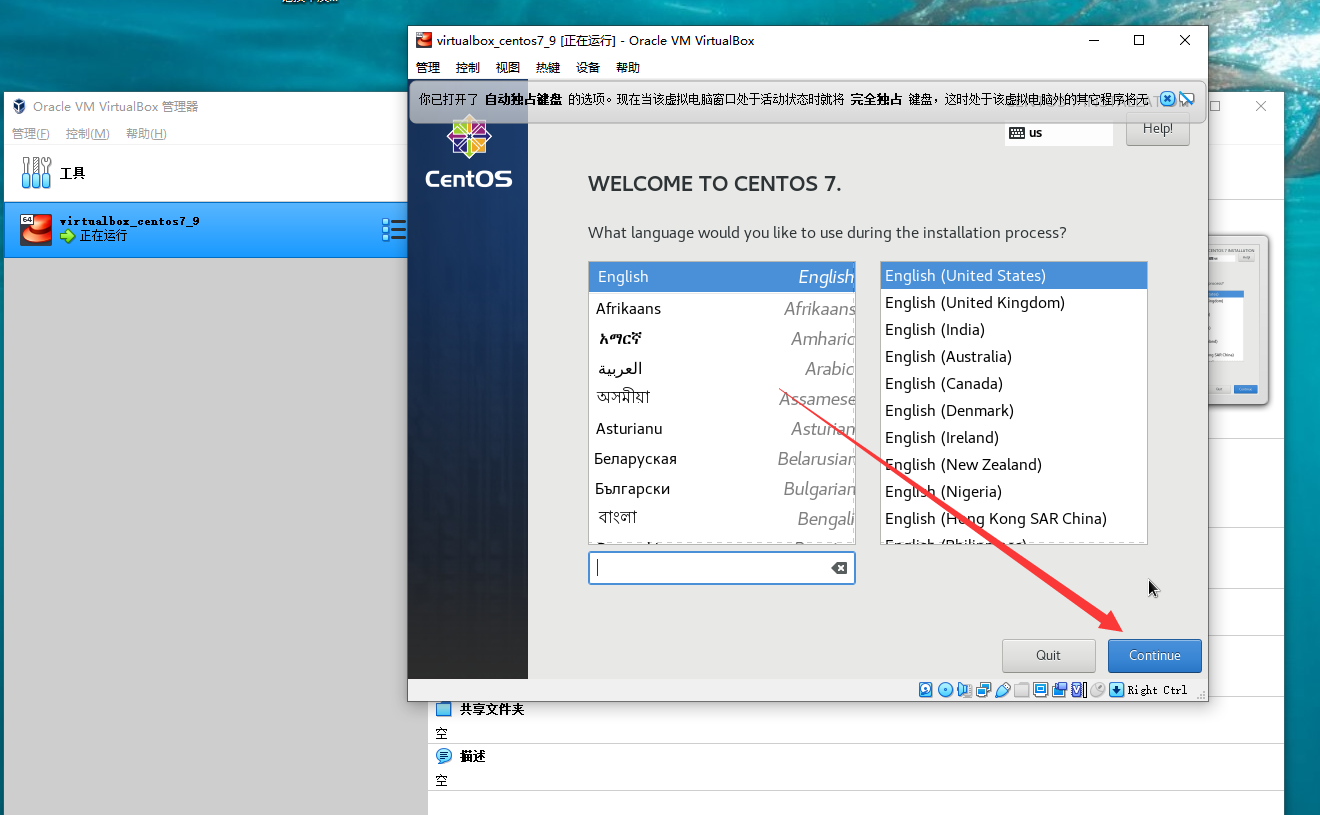
27、点击date & time
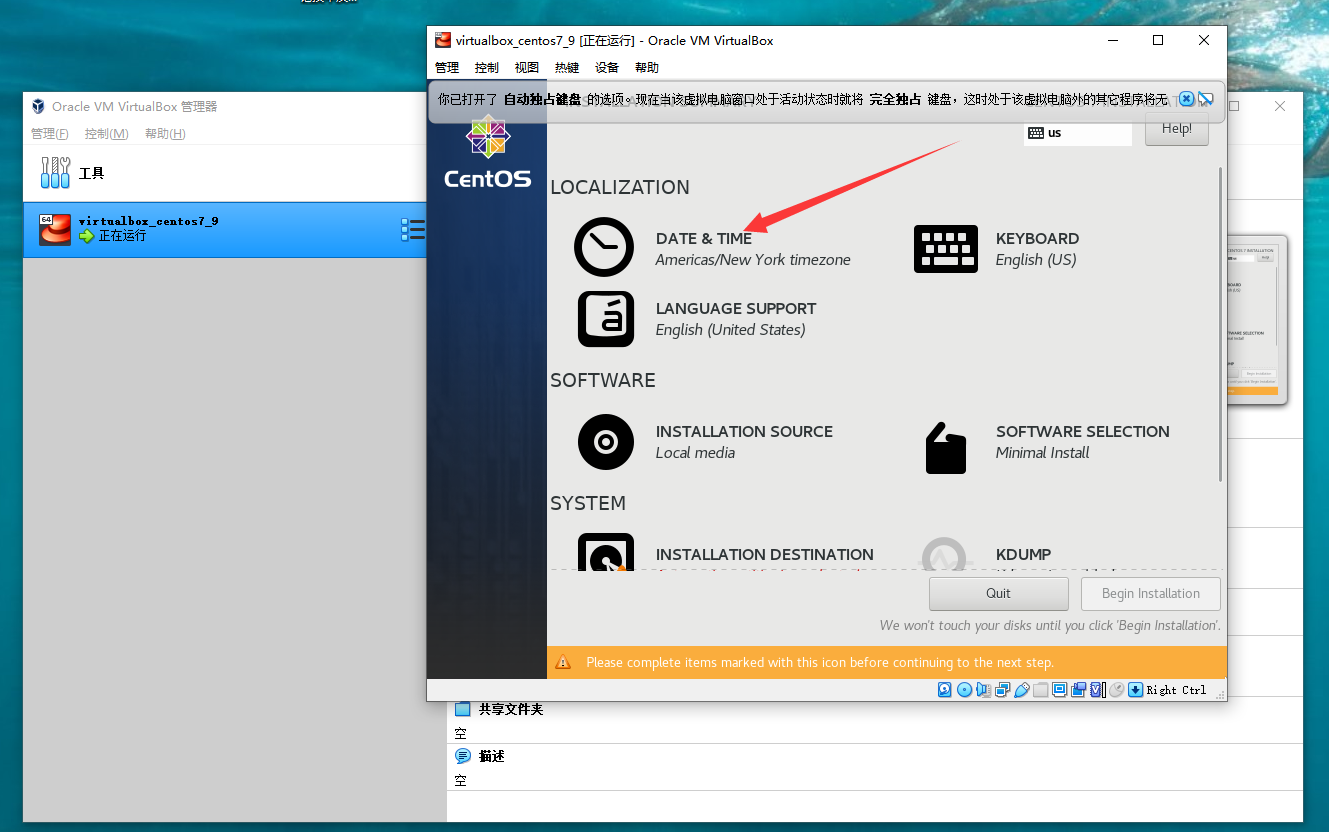
28、选择shanghai,点击done
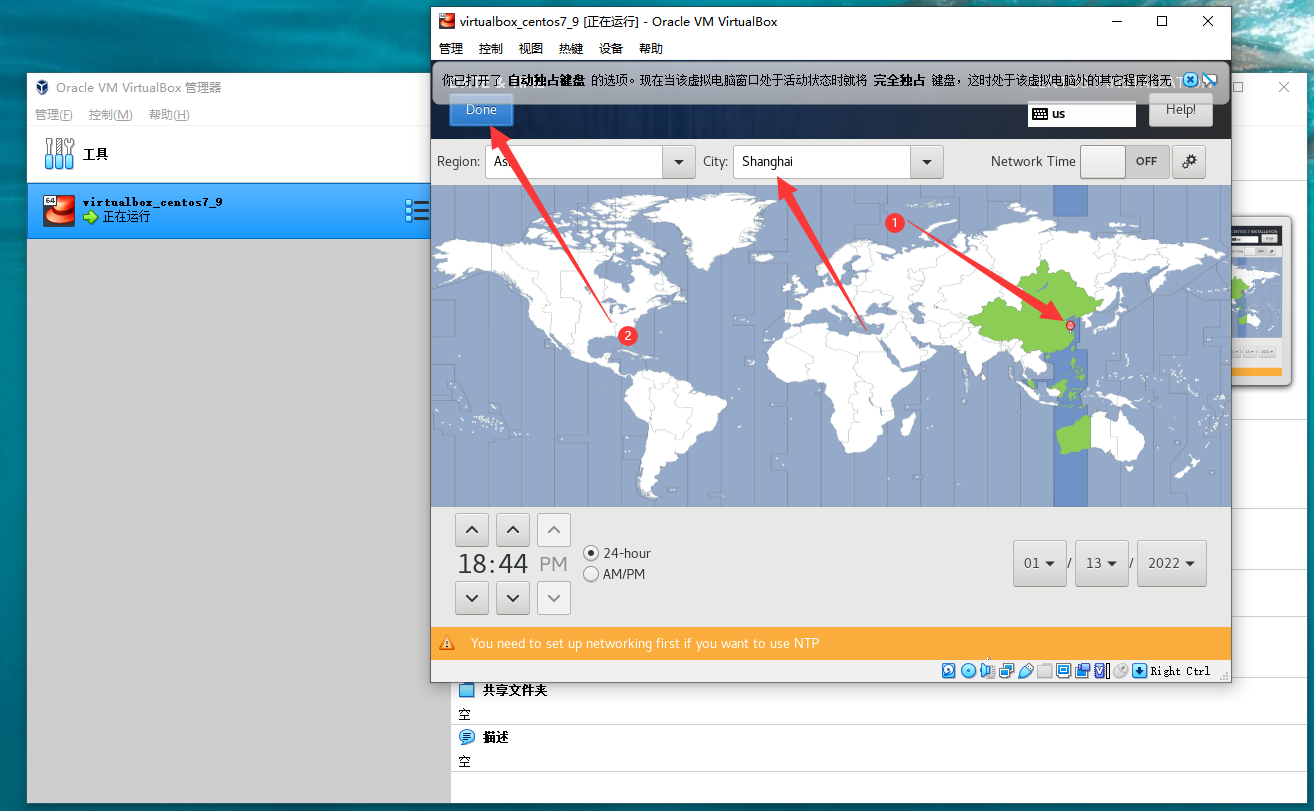
29、选择software selection
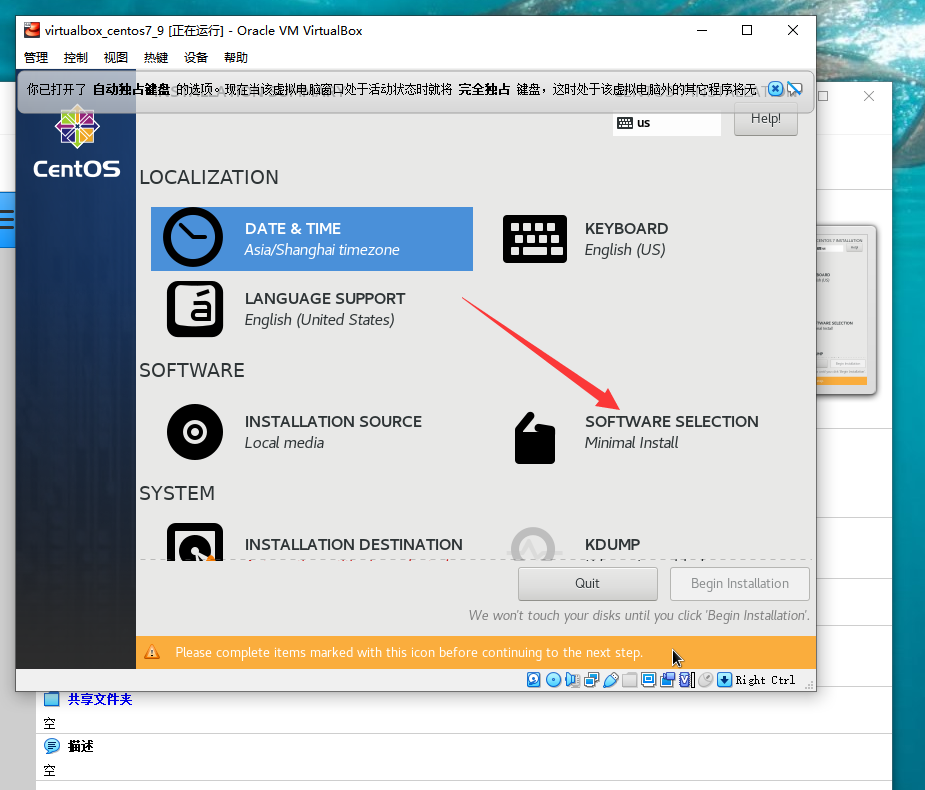
30、选择 development and creative workstation, 点击done
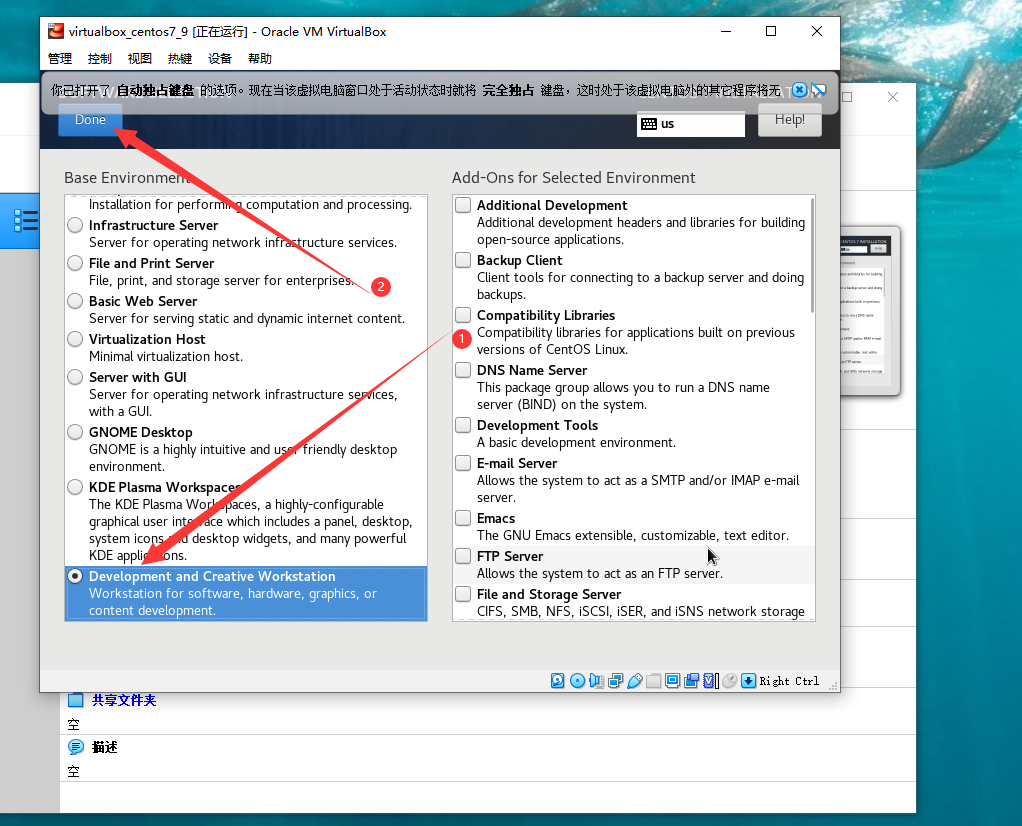
31、点击 installation destination
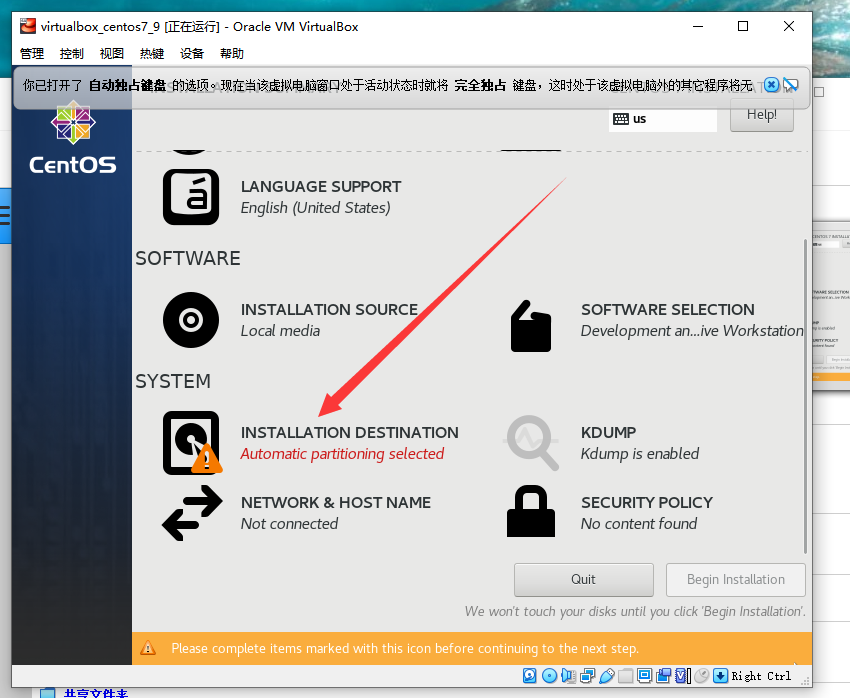
32、直接点击done

33、点击network & host name
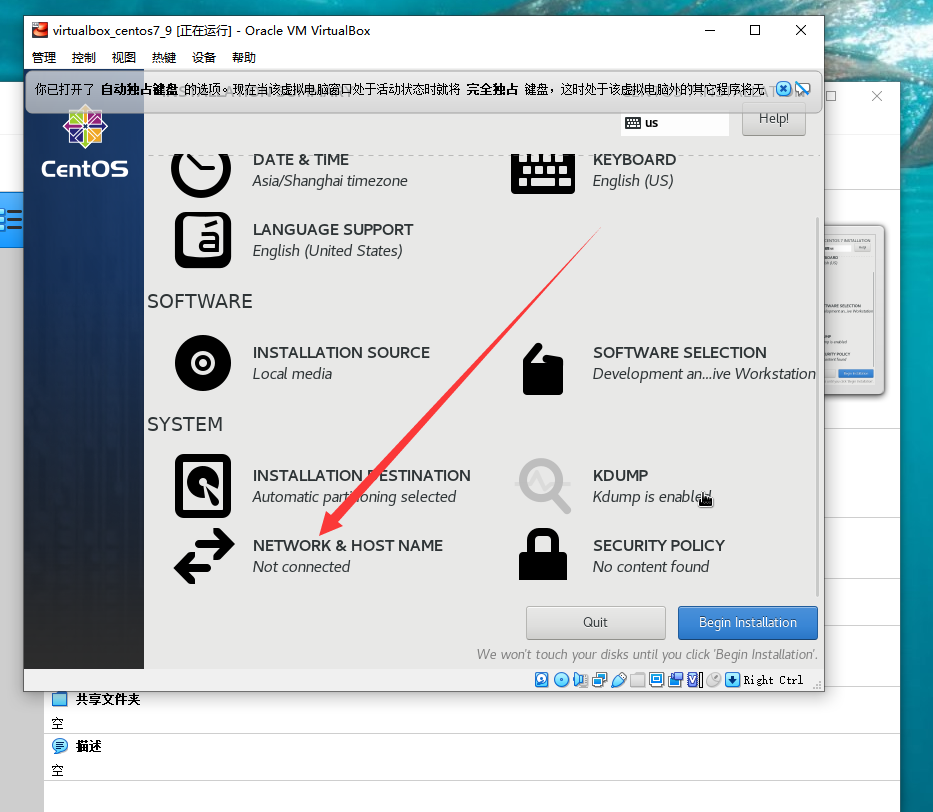
34、将ethernet选择为on,输入hostname名称(自定义),点击apply,最后点击done
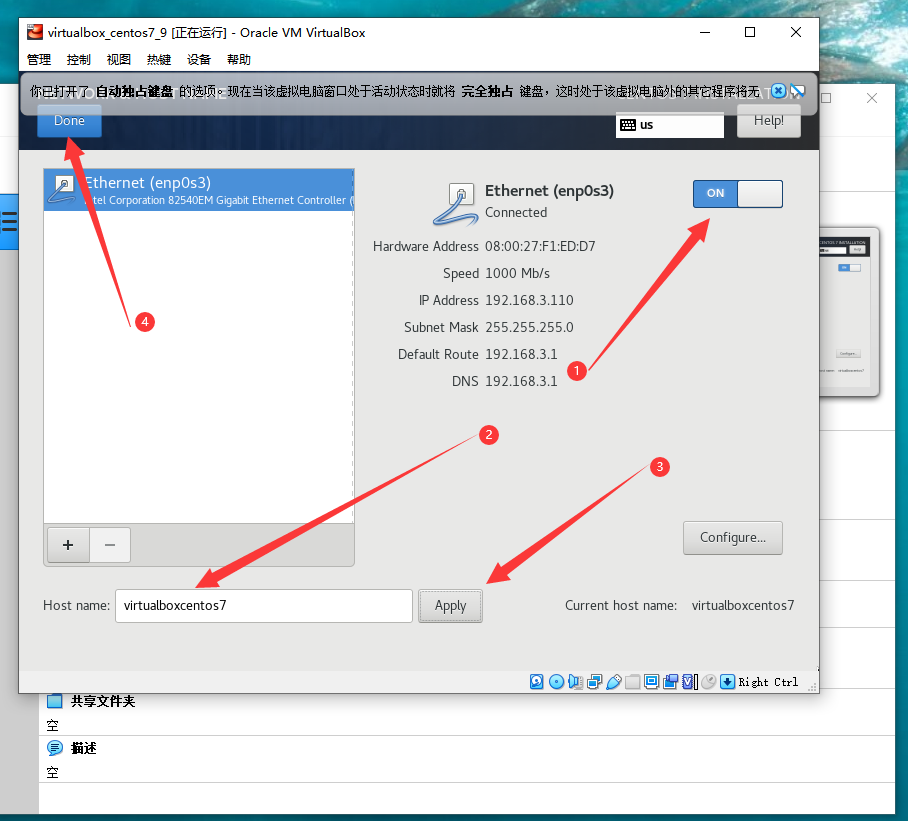
35、点击begin installation

36、点击root password
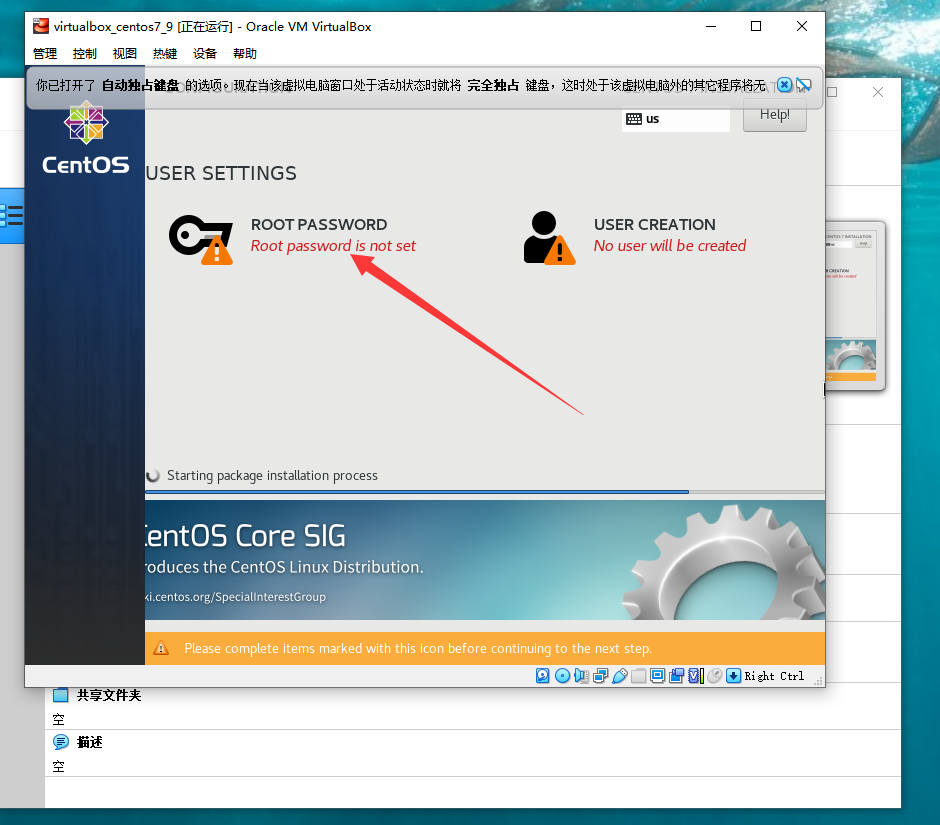
37、输入root密码(自定义),再次确认,最后点击done
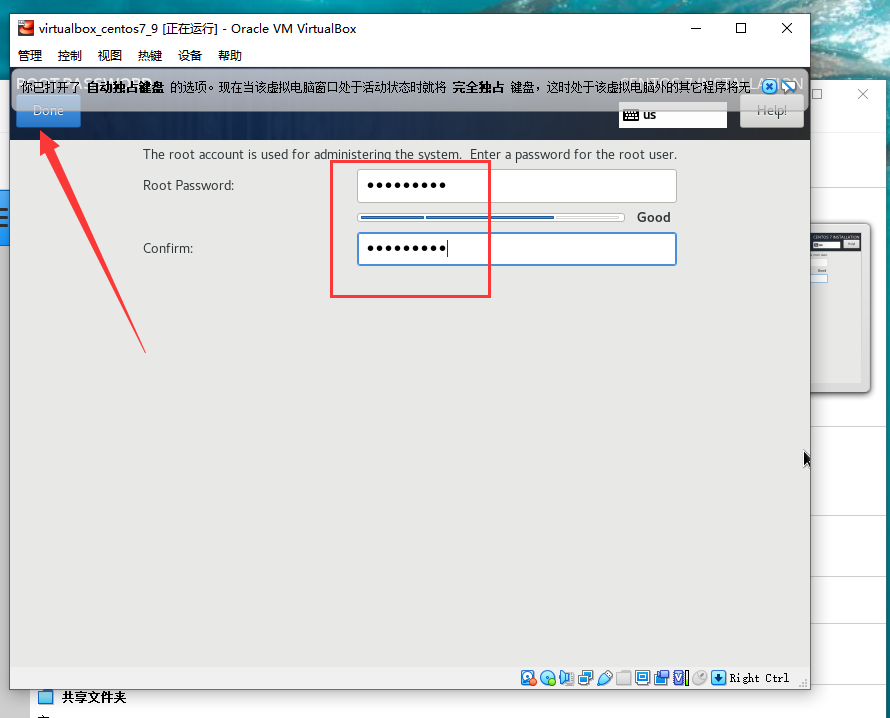
38、点击 user creation
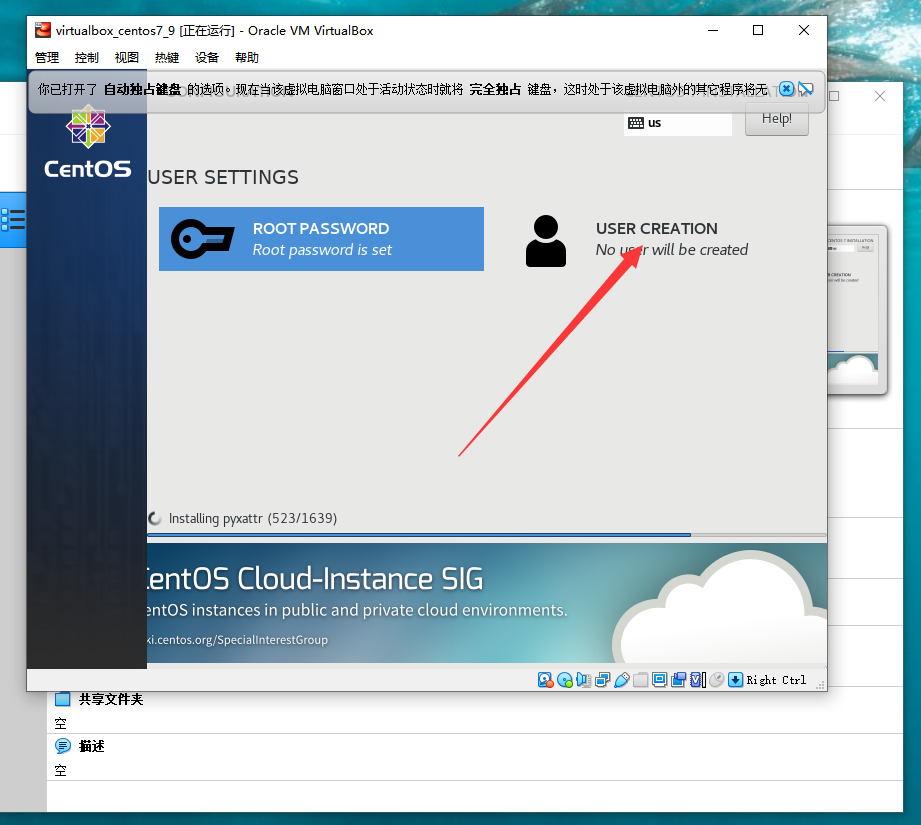
39、输入普通用户名,输入密码,都需再次确认, 最后点击done
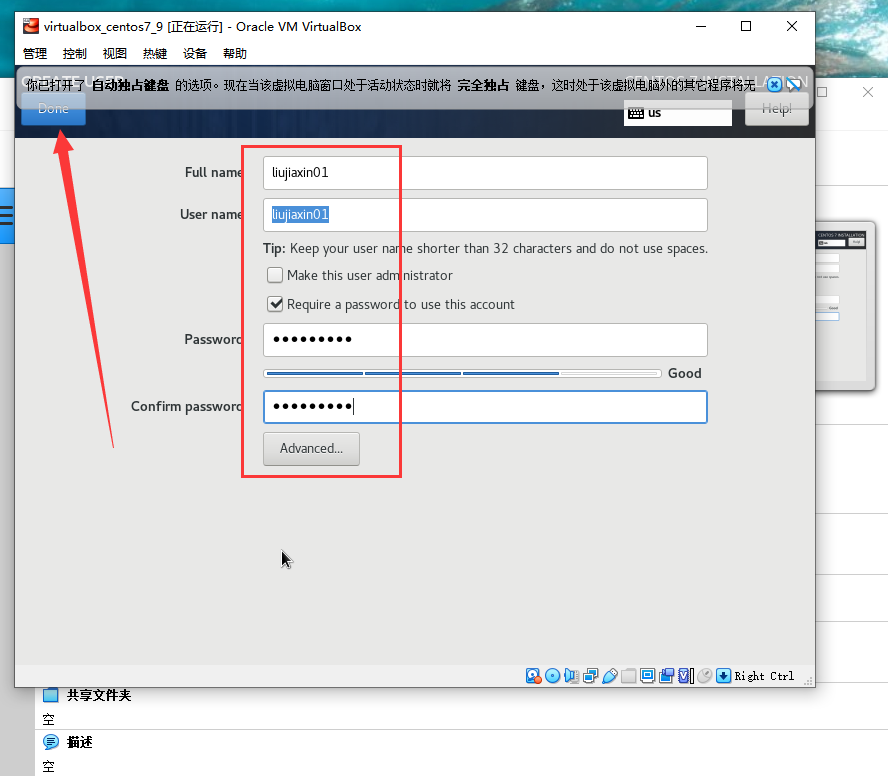
40、点击reboot

41、点击license information

42、选择 i accept the licence aggrement,然后点击done

43、点击finish configuration

44、点击 not listed
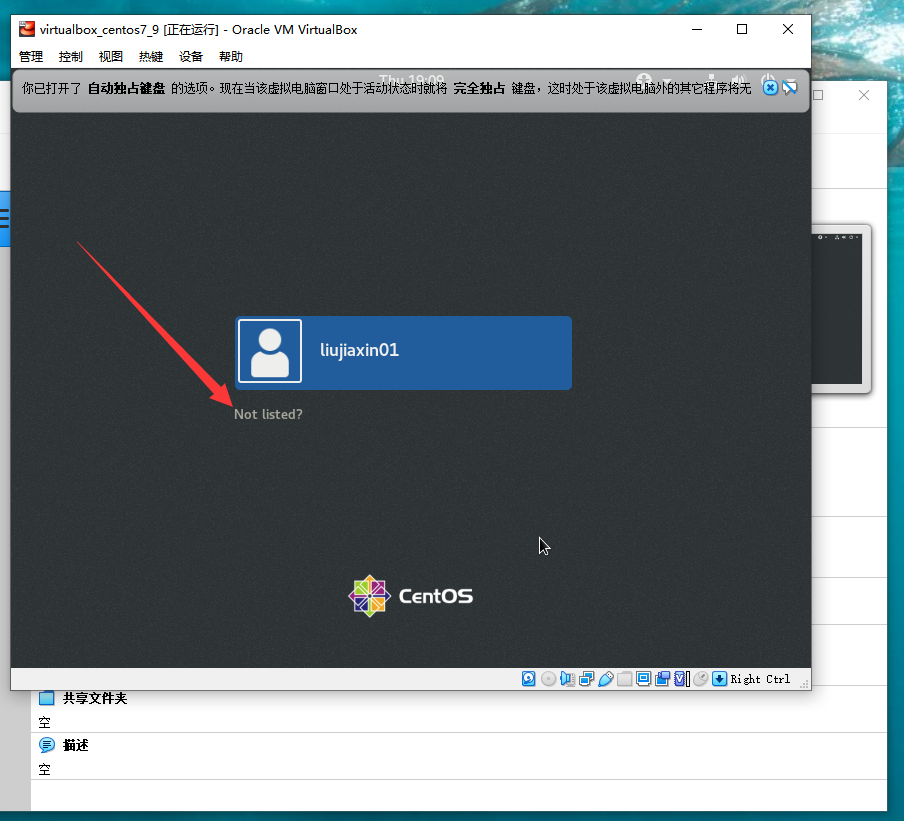
45、输入root,点击next
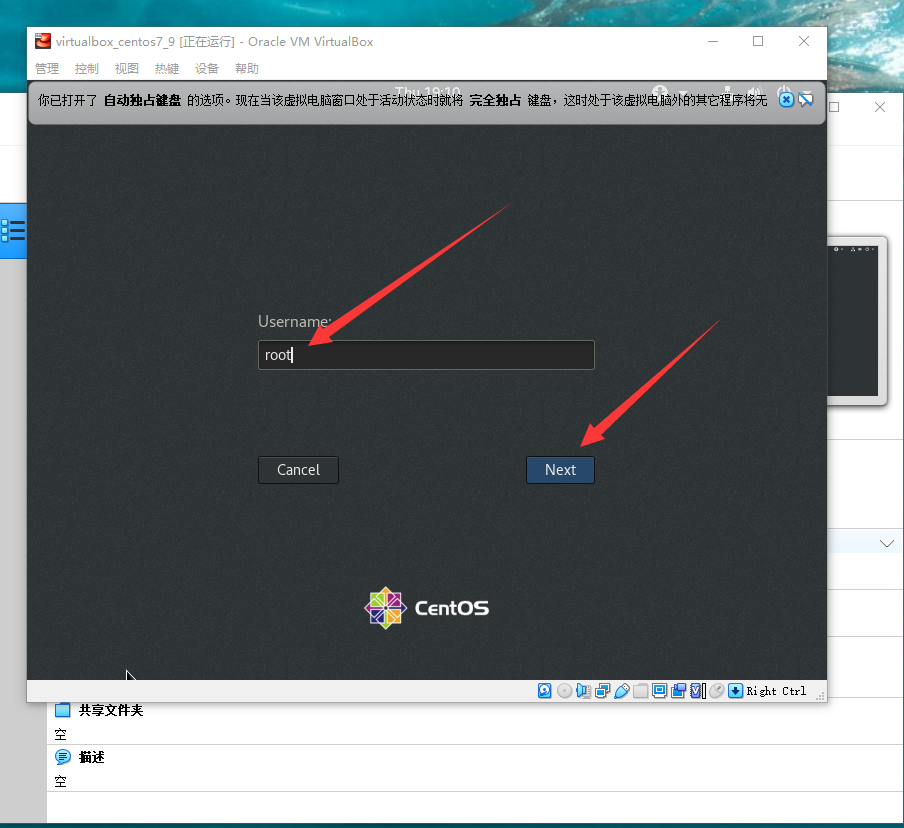
46、输入密码, 点击sign in

47、全部点next,弹出的页面全部关掉

48、右击屏幕,选择open terminal
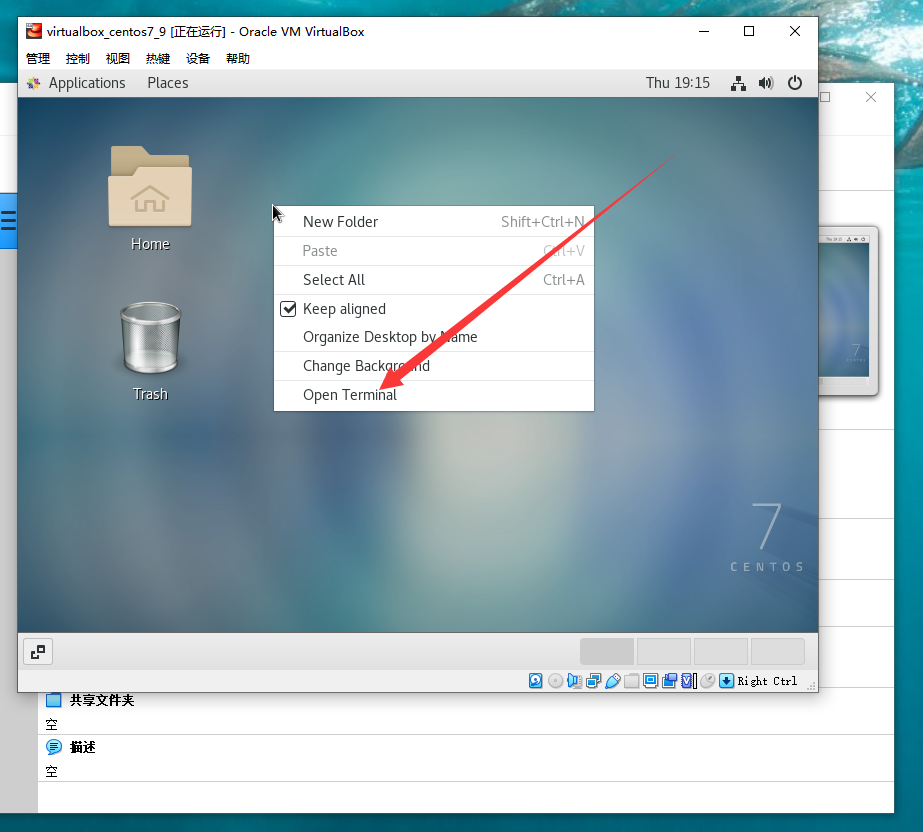
49、测试网络,输入:
ping -c 3 www.baidu.com

50、测试软件安装,输入
yum install httpd
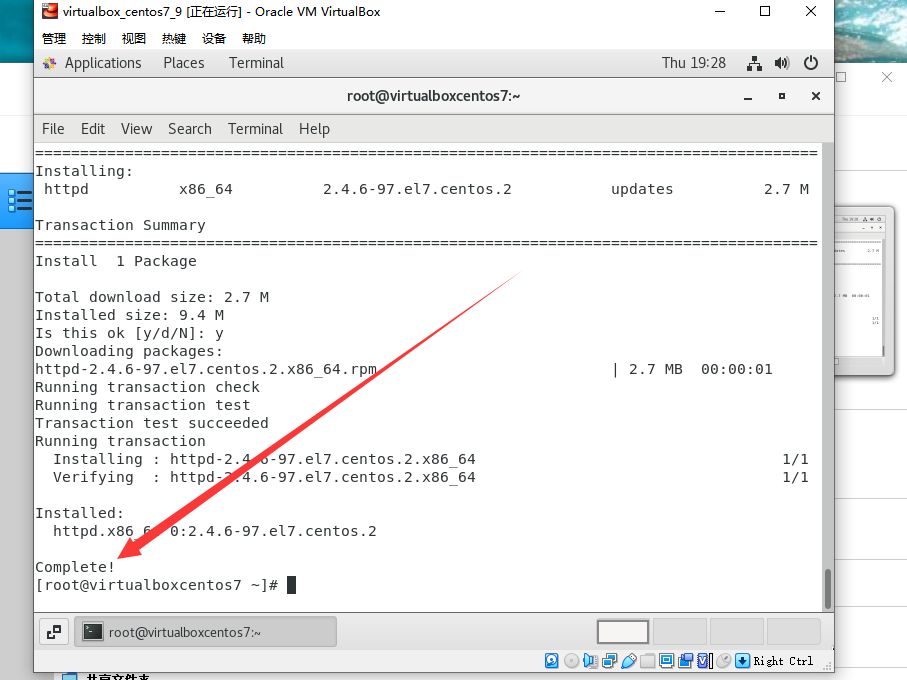
51、安装增强功能
step1:输入
yum update kernel
step2:输入
yum install kernel-headers perl kernel-devel gcc make -y
step3:输入reboot
reboot
step4:输入root 和密码
然后在终端输入 eject
eject
(补充:虚拟机和物理机鼠标切换的快捷键为键盘右侧的ctrl键)
52、点击设备,然后点安装增强功能
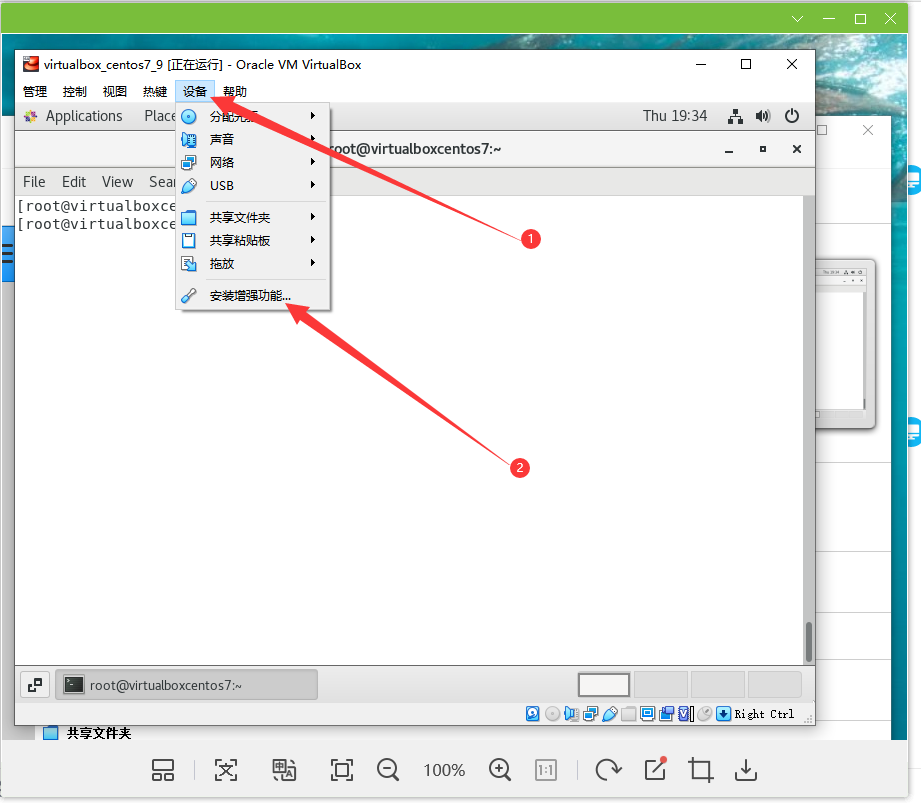
53、点击run
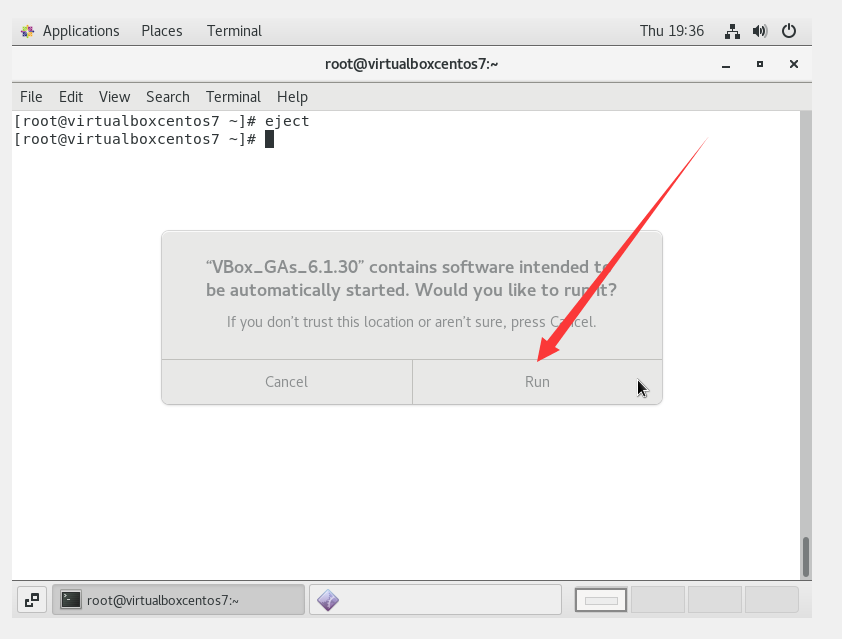
54、运行完出现如下界面(安装这个增强功能有啥用??)

55、reboot
reboot
56、黑屏处理

调整大小:
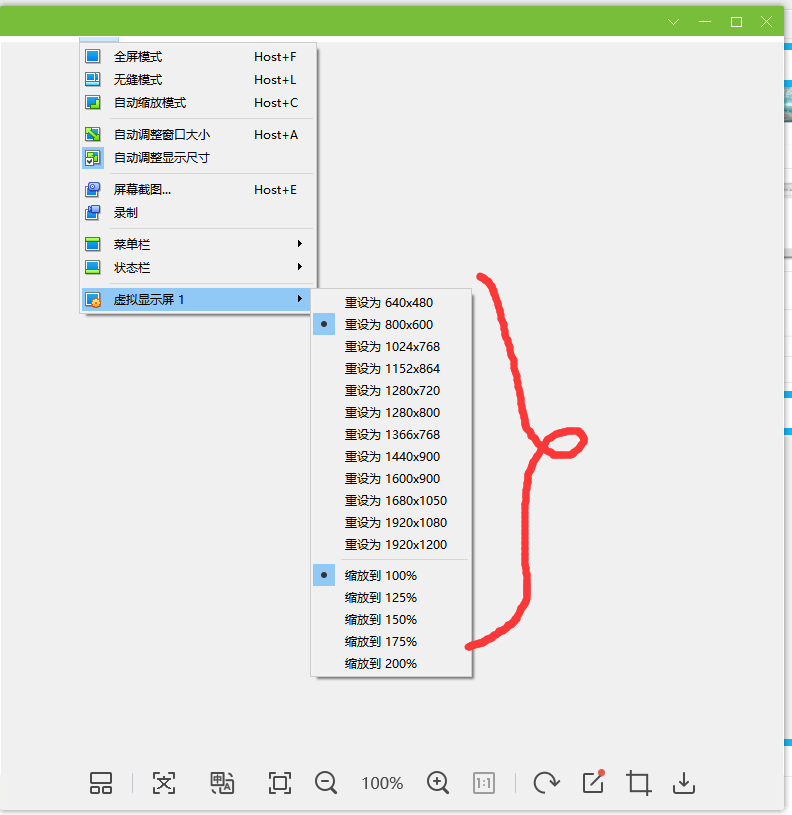
57、物理机和虚拟机文本复制






【推荐】国内首个AI IDE,深度理解中文开发场景,立即下载体验Trae
【推荐】编程新体验,更懂你的AI,立即体验豆包MarsCode编程助手
【推荐】抖音旗下AI助手豆包,你的智能百科全书,全免费不限次数
【推荐】轻量又高性能的 SSH 工具 IShell:AI 加持,快人一步
· 震惊!C++程序真的从main开始吗?99%的程序员都答错了
· 【硬核科普】Trae如何「偷看」你的代码?零基础破解AI编程运行原理
· 单元测试从入门到精通
· 上周热点回顾(3.3-3.9)
· winform 绘制太阳,地球,月球 运作规律